Detroit Become Human oyununu oynarken yaşanan VK Error Device Lost hatası, oyuncuların keyfini kaçıran can sıkıcı bir sorun olabilir. Özellikle oyun ayarlarını değiştirdikten sonra bu hatayı alıyorsanız, çözüm arayışınızda size yardımcı olabilecek bazı ipuçlarını ve çözüm önerilerini bu yazımızda derledik...
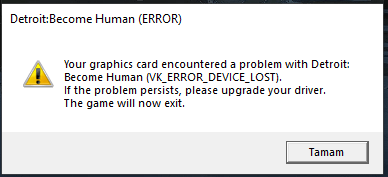
VK Error Device Lost Hatasının Sebebi Nedir?
VK Error Device Lost hatası, genellikle grafik kartının oyunla olan iletişiminde bir kesinti yaşandığında ortaya çıkar. Bu hata, ekran kartının oyunun grafik işleme talimatlarına yanıt verememesi sonucu meydana gelir. Kullanıcılar genellikle bu hatayı, oyun ayarlarını değiştirirken ya da grafik performansını artırmak amacıyla bazı değişiklikler yaparken alırlar.
Özellikle Detroit Become Human oyununda bu hata, yüksek grafik ayarlarında FPS düşüşleri yaşadığınızda veya ekran kartınızın yetersiz kaldığı durumlarda meydana gelebilir. GeForce Experience’ın önerdiği en yüksek ayarlarda dahi FPS drop yaşamanız, ayarların optimize edilmediğini veya ekran kartınızın oyunun taleplerini karşılayamadığını gösteriyor olabilir.
Çözüm Önerileri
VK Error Device Lost hatasını çözmek için aşağıdaki adımları izleyebilirsiniz:
1. Ekran Kartı Sürücülerini Güncelleyin
Ekran kartı sürücülerinin güncel olmaması, bu tür hataların başlıca sebeplerindendir. NVIDIA GeForce kullanıcıları, GeForce Experience üzerinden sürücü güncellemelerini takip edebilirler. Eğer GeForce Experience yüklü değilse, NVIDIA'nın resmi web sitesinden en son sürücüyü indirip yüklemek faydalı olabilir. Sürücü güncellemeleri, donanımınızın oyun ile uyumlu çalışmasını sağlar ve olası uyumsuzlukları giderir.
2. Oyun İçinde Düşük Çözünürlükte ve Pencere Modunda Oynayın
Ayarları değiştirmeden önce oyunu düşük çözünürlükte ve pencere modunda başlatmayı deneyin. Bu, ekran kartının daha düşük grafik yüküyle başa çıkmasını sağlar ve VK Error Device Lost hatası alma olasılığını azaltır. Epic veya Steam üzerinden açılış seçeneklerini düzenleyerek pencere modunu seçebilir, eğer bu mümkün değilse oyunu düşük çözünürlükte başlatmayı deneyebilirsiniz.
3. Ekran Kartı Ayarlarını Kontrol Edin
Ekran kartınızın overclock (aşırı hız aşırtma) yapılmış olup olmadığını kontrol edin. Overclock yapılmış bir ekran kartı, aşırı ısınma ve performans sorunlarına neden olabilir. Eğer ekran kartınızda overclock uygulandıysa, bunu kaldırmayı veya GPU frekansını düşürmeyi deneyin (underclock). Bu, ekran kartının daha stabil çalışmasına yardımcı olabilir.
4. Oyunun Dosyalarını Doğrulayın
Epic Games veya Steam platformlarında oyunun dosyalarının doğruluğunu kontrol etmek, eksik veya bozuk dosyaların düzeltilmesine yardımcı olabilir. Bu işlem, oyunun düzgün çalışmasını sağlar ve hataların giderilmesine yardımcı olabilir.










